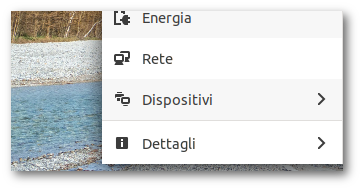|
Dimensione: 6251
Commento:
|
Dimensione: 5664
Commento:
|
| Le cancellazioni sono segnalate in questo modo. | Le aggiunte sono segnalate in questo modo. |
| Linea 1: | Linea 1: |
| #acl GruppoAdmin:admin,read,write,revert GruppoEditori:read,write,revert Known:read All:read | ##nota editore. espandere post-release precise da secondo link ulteriori risorse. |
| Linea 3: | Linea 3: |
| #language it | #LANGUAGE it |
| Linea 5: | Linea 5: |
| <<Indice(depth=2)>> <<Informazioni(forum="http://forum.ubuntu-it.org/viewtopic.php?t=431132";)>> |
<<Indice(depth=1)>> = Informazioni generali sull'avanzamento = |
| Linea 8: | Linea 9: |
| = Introduzione = | Per '''avanzamento di versione''' si intende il processo di aggiornamento del sistema da una versione più vecchia alla versione immediatamente successiva, ad esempio da '''Ubuntu 19.10''' a '''Ubuntu 20.04 LTS'''. |
| Linea 10: | Linea 11: |
| Ubuntu mette a disposizione numerosi [[AmministrazioneSistema/Pacchetti|pacchetti software]] aggiuntivi a quelli già presenti nel sistema appena installato. Tali software sono raggruppati in particolari archivi web chiamati [[Repository|repository]], consultabili attraverso applicazioni di sistema che fungono da vero e proprio catalogo software. In questo modo, nella stragrande maggioranza dei casi, l'utente non ha bisogno di cercare programmi su Internet. | Il '''salto di versioni''' è sconsigliato e potrebbe causare problemi alla propria installazione. Ad esempio per aggiornare il sistema da '''Ubuntu 19.04''' a '''Ubuntu 20.04 LTS''', occorre prima aggiornare alla '''19.10''' e quindi successivamente alla '''20.04 LTS'''. |
| Linea 12: | Linea 13: |
| Tali applicazioni permettono di: * selezionare l'applicazione da installare e lasciano al sistema il compito di scaricarla, installarla e aggiungerla al menù di sistema; * rimuovere le applicazioni precedentemente installate. |
Il salto di versione è previsto solo per aggiornare una versione '''LTS''' (''Long Term Support'') alla '''LTS''' immediatamente successiva. Ad esempio è possibile aggiornare direttamente il sistema dalla '''18.04 LTS''' alla '''20.04 LTS''' senza dover necessariamente effettuare gli aggiornamenti alle versioni intermedie. |
| Linea 16: | Linea 15: |
| Ubuntu utilizza due interfacce principali per la gestione del software: * '''[[/UbuntuSoftware|Ubuntu Software]]''': applicazione per l'installazione e rimozione dei programmi. * '''[[AmministrazioneSistema/Aggiornamenti#update-manager|Update manager]]''': applicazione che in modo automatico segnala la presenza di aggiornamenti per i pacchetti software già installati. |
A seconda delle [[Repository/Ubuntu#Aggiornamenti|impostazioni]] scelte dall'utente, la disponibilità di una nuova versione di Ubuntu viene notificata nello strumento '''[[AmministrazioneSistema/Aggiornamenti#Da_interfaccia_grafica|Aggiornamenti software]]'''. |
| Linea 20: | Linea 17: |
| = Pacchetti deb e snap = Ubuntu utilizza in modo predefinito due tipologie di pacchetti software '''[[AmministrazioneSistema/Pacchetti|deb]]''' e '''[[AmministrazioneSistema/InstallareProgrammi/PacchettiSnap|snap]]'''. La principale differenza fra le due tipologie sta nel fatto che i '''deb''' utilizzano un sistema sofisticato per fare in modo che le applicazioni condividano le medesime componenti (''librerie''). Al contrario ogni app fornita tramite '''snap''' è provvista delle librerie necessarie al funzionamento. Questo porta ovviamente i pacchetti snap a occupare sensibilmente più memoria rispetto ai deb. Con l'introduzione degli '''snap''' si è semplificata sia l'introduzione nel parco software di versioni più recenti delle app, sia il porting su Linux di programmi sviluppati per altri sistemi operativi. {{{#!wiki tip Se un software non dovesse essere disponibile nei repository forniti da Ubuntu, è comunque possibile installarlo con altre modalità: attraverso [[Repository#Repository_non_ufficiali|repository]] non ufficiali oppure [[AmministrazioneSistema/InstallareProgrammi/PacchettiDebian|pacchetti forniti da terze parti]], o anche compilando direttamente il [[https://it.wikipedia.org/wiki/Codice_sorgente|codice sorgente]]. |
{{{#!wiki important L'uso di pacchetti da [[Repository/NonUfficiali|repository non ufficiali]] o PPA (Personal Packages Archive) esterni può compromettere il processo di avanzamento. |
| Linea 33: | Linea 21: |
| = Cosa sono i pacchetti = | = Identificazione della versione in uso = |
| Linea 35: | Linea 23: |
| * Per maggiori informazioni sui pacchetti e sulle sue loro proprietà, consultare [[AmministrazioneSistema/Pacchetti|questa guida]]. * Per maggiori informazioni sui meta-pacchetti, consultare la [[AmministrazioneSistema/MetaPacchetti|guida dedicata]]. |
Per conoscere quale versione di Ubuntu si sta utilizzando, seguire uno dei metodi seguenti: |
| Linea 38: | Linea 25: |
| = Gestire i repository = | * '''Ubuntu 18.04 LTS''' e '''rilasci successivi''': [[AmbienteGrafico/AvviareProgrammi|avviare]] '''Impostazioni''' quindi selezionare la voce '''Dettagli''' (Ubuntu 18.04 LTS) o la voce '''Informazioni''' (Ubuntu 20.04 LTS e 20.10) nella barra sinistra del programma. |
| Linea 40: | Linea 27: |
| * [[Repository]]: cosa sono e come gestirli per ottenere software aggiuntivi. * [[Repository/SourcesList|Elenco di sources.list]]: esempi di file `sources.list` per gestire al meglio Ubuntu a seconda della versione utilizzata. |
<<Immagine(Installazione/NoteAvanzamento/infopc17.10.png)>> |
| Linea 43: | Linea 29: |
| <<Anchor(installare_pacchetti)>> = Installare e rimuovere pacchetti da repository = |
* '''Ubuntu 16.04 LTS''': premere l'icona a forma di ingranaggio in alto a destra, quindi selezionare '''Informazioni sul computer'''. <<Immagine(Installazione/NoteAvanzamento/infopc.png)>> * Digitare il seguente comando nel [[AmministrazioneSistema/Terminale|terminale]]: {{{ lsb_release -a }}} L'output sarà simile al seguente: {{{ No LSB modules are available. Distributor ID: Ubuntu Description: Ubuntu 18.04.2 LTS Release: 18.04 Codename: bionic }}} |
| Linea 46: | Linea 42: |
| <<Anchor(grafica)>> == Tramite interfaccia grafica == |
= Versioni supportate = |
| Linea 49: | Linea 44: |
| * [[/UbuntuSoftware|Ubuntu Software]]: l'interfaccia grafica per [[AmministrazioneSistema/Apt|apt]] predefinita su Ubuntu dalla versione '''16.04'''. * [[/UbuntuSoftwareCenter|Ubuntu Software Center]]: l'interfaccia grafica per [[AmministrazioneSistema/Apt|apt]] predefinita su Ubuntu fino alla versione '''15.10'''. * [[/GestorePacchetti|Gestore pacchetti Synaptic]]: un utile e completo strumento grafico per [[AmministrazioneSistema/Apt|apt]]. * [[/GestorePacchettiMuon|Gestore pacchetti Muon]]: lo strumento grafico preinstallato in '''Kubuntu''' per [[AmministrazioneSistema/Apt|apt]]. * [[AmministrazioneSistema/InstallareProgrammi/Apper|Apper]]: interfaccia grafica alternativa per [[AmministrazioneSistema/Apt|apt]] di [[AmbienteGrafico/Kde|KDE]]. * [[AmministrazioneSistema/InstallareProgrammi/AptUrl|AptUrl]]: strumento che consente di installare pacchetti attraverso il proprio [[InternetRete/Navigazione|browser]]. |
Le [[Rilasci#Versioni_supportate|versioni supportate]] di Ubuntu hanno completato la loro fase di test e sono affidabili e raccomandate per il normale uso giornaliero. Segue un elenco con link utili per effettuare avanzamenti alle versioni supportate: |
| Linea 56: | Linea 46: |
| == Tramite riga di comando == | == Avanzamento alla 21.04 == * Versione: '''21.04''' ('''Hirsute Hippo''') * Versioni da cui effettuare l'avanzamento di versione: 20.10 * Consultare la pagina [[../AggiornamentoHirsute|AggiornamentoHirsute]] per informazioni sull'avanzamento. |
| Linea 58: | Linea 51: |
| * [[AmministrazioneSistema/InstallareProgrammi/Apt|Apt]]: come utilizzare da [[AmministrazioneSistema/Terminale|terminale]] il programma di gestione dei pacchetti predefinito in Ubuntu. * [[AmministrazioneSistema/InstallareProgrammi/Aptitude|Aptitude]]: guida al programma di gestione avanzata dei pacchetti, dotato di un'interfaccia grafica semplificata all'interno del [[AmministrazioneSistema/Terminale|terminale]]. |
== Avanzamento alla 20.10 == * Versione: '''20.10''' ('''Groovy Gorilla''') * Versioni da cui effettuare l'avanzamento di versione: 20.04 LTS * Consultare la pagina [[../AggiornamentoGroovy|AggiornamentoGroovy]] per informazioni sull'avanzamento. |
| Linea 61: | Linea 56: |
| = Installare e rimuovere programmi da pacchetto = | == Avanzamento alla 20.04 LTS == * Versione: '''20.04''' ('''Focal Fossa''') * Versioni da cui effettuare l'avanzamento di versione: 18.04 LTS e 19.10 * Consultare la pagina [[../AggiornamentoFocal|AggiornamentoFocal]] per informazioni sull'avanzamento. |
| Linea 63: | Linea 61: |
| == Pacchetti deb == | == Avanzamento alla 18.04 LTS == * Versione: '''18.04''' ('''Bionic Beaver''') * Versioni da cui effettuare l'avanzamento di versione: 17.10 e 16.04 LTS * Consultare la pagina [[../AggiornamentoBionic|AggiornamentoBionic]] per informazioni sull'avanzamento. |
| Linea 65: | Linea 66: |
| * [[AmministrazioneSistema/InstallareProgrammi/PacchettiDebian|Installare un pacchetto deb]]: come installare un pacchetto Debian, il formato standard dei pacchetti usato da Ubuntu. * [[AmministrazioneSistema/InstallareProgrammi/SenzaConnessione|Installare pacchetti deb senza connessione]]: come installare pacchetti Debian su un pc non connesso alla rete utilizzando un altro pc con accesso a Internet. |
== Avanzamento alla 16.04 LTS == * Versione: '''16.04''' ('''Xenial Xerus''') * Versioni da cui effettuare l'avanzamento di versione: 15.10 e 14.04 LTS * Consultare la pagina [[../AggiornamentoXenial|AggiornamentoXenial]] per informazioni sull'avanzamento. |
| Linea 68: | Linea 71: |
| == Altri tipi di pacchetti == | = Versioni in sviluppo = |
| Linea 70: | Linea 73: |
| * [[/PacchettiSnap|Snap]]: guida all'utilizzo dei pacchetti '''Snap'''. * [[/PacchettiAppImage|AppImage]]: guida all'utilizzo dei pacchetti '''!AppImage'''. * [[/PacchettiFlatpak|Flatpak]]: guida all'utilizzo dei pacchetti '''Flatpak'''. * [[AmministrazioneSistema/Alien|RPM]]: guida ad '''Alien''', per la conversione di pacchetti utilizzati da altre distribuzioni, in particolare '''.rpm''' (Fedora, openSUSE, ecc.). |
Le versioni ''in sviluppo'' di Ubuntu potrebbero contenere ancora importanti bug da risolvere. Gli utenti più esperti possono comunque eseguire l'avanzamento a queste versioni per segnalare bug prima del rilascio finale. |
| Linea 75: | Linea 75: |
| = Installare da sorgenti = | '''Ubuntu desktop''': per eseguire l'avanzamento a una versione ''in sviluppo'': * Premere '''Alt + F2''' * Digitare: {{{ update-manager -d }}} * Premere '''Invio''' |
| Linea 77: | Linea 82: |
| * [[AmministrazioneSistema/InstallareProgrammi/DaSorgenti|Installare da file sorgenti]]: come installare un programma direttamente dai sorgenti. * [[Programmazione/Checkinstall|Checkinstall]]: guida allo strumento utile per creare direttamente un pacchetto Debian da un sorgente compilato. |
'''Ubuntu server''': per eseguire l'avanzamento a una versione ''in sviluppo'', digitare il seguente comando in una finestra di terminale: {{{ sudo apt-get install update-manager-core && sudo do-release-upgrade -d }}} Per ulteriori informazioni, fare riferimento a [[Ubuntu+1|questa pagina]]. = Versioni non supportate = I rilasci '''EOL''' (''End Of Life'') sono stati supportati in precedenza, ma hanno raggiunto il termine del loro ciclo di supporto. Sarebbe opportuno per gli utenti di tali versioni effettuare l'[[https://help.ubuntu.com/community/EOLUpgrades|avanzamento]], poiché sono versioni obsolete che non riceveranno più supporto come ad esempio gli aggiornamenti di sicurezza.<<BR>> In [[Rilasci/ElencoCompleto|questa pagina]] è possibile consultare l'elenco completo dei rilasci di Ubuntu, comprese le versioni '''EOL'''. {{{#!wiki note Per effettuare gli avanzamenti di versione dei rilasci '''EOL''' è opportuno aggiornare i [[Repository/SourcesList/EOL|repository]] in uso. }}} |
| Linea 82: | Linea 99: |
| * [[AmministrazioneSistema|Amministrare il sistema]]: sezione dedicata alla manutenzione e alla gestione del sistema. * [[https://it.wikipedia.org/wiki/Sistema_di_gestione_dei_pacchetti|Voce enciclopedica]] |
* [[https://help.ubuntu.com/community/UpgradeNotes|Documento originale]] * [[https://help.ubuntu.com/community/Upgrades|Documento originale]] |
Informazioni generali sull'avanzamento
Per avanzamento di versione si intende il processo di aggiornamento del sistema da una versione più vecchia alla versione immediatamente successiva, ad esempio da Ubuntu 19.10 a Ubuntu 20.04 LTS.
Il salto di versioni è sconsigliato e potrebbe causare problemi alla propria installazione. Ad esempio per aggiornare il sistema da Ubuntu 19.04 a Ubuntu 20.04 LTS, occorre prima aggiornare alla 19.10 e quindi successivamente alla 20.04 LTS.
Il salto di versione è previsto solo per aggiornare una versione LTS (Long Term Support) alla LTS immediatamente successiva. Ad esempio è possibile aggiornare direttamente il sistema dalla 18.04 LTS alla 20.04 LTS senza dover necessariamente effettuare gli aggiornamenti alle versioni intermedie.
A seconda delle impostazioni scelte dall'utente, la disponibilità di una nuova versione di Ubuntu viene notificata nello strumento Aggiornamenti software.
L'uso di pacchetti da repository non ufficiali o PPA (Personal Packages Archive) esterni può compromettere il processo di avanzamento.
Identificazione della versione in uso
Per conoscere quale versione di Ubuntu si sta utilizzando, seguire uno dei metodi seguenti:
Ubuntu 18.04 LTS e rilasci successivi: avviare Impostazioni quindi selezionare la voce Dettagli (Ubuntu 18.04 LTS) o la voce Informazioni (Ubuntu 20.04 LTS e 20.10) nella barra sinistra del programma.
Ubuntu 16.04 LTS: premere l'icona a forma di ingranaggio in alto a destra, quindi selezionare Informazioni sul computer.

Digitare il seguente comando nel terminale:
lsb_release -a
L'output sarà simile al seguente:
No LSB modules are available. Distributor ID: Ubuntu Description: Ubuntu 18.04.2 LTS Release: 18.04 Codename: bionic
Versioni supportate
Le versioni supportate di Ubuntu hanno completato la loro fase di test e sono affidabili e raccomandate per il normale uso giornaliero. Segue un elenco con link utili per effettuare avanzamenti alle versioni supportate:
Avanzamento alla 21.04
Versione: 21.04 (Hirsute Hippo)
- Versioni da cui effettuare l'avanzamento di versione: 20.10
Consultare la pagina AggiornamentoHirsute per informazioni sull'avanzamento.
Avanzamento alla 20.10
Versione: 20.10 (Groovy Gorilla)
- Versioni da cui effettuare l'avanzamento di versione: 20.04 LTS
Consultare la pagina AggiornamentoGroovy per informazioni sull'avanzamento.
Avanzamento alla 20.04 LTS
Versione: 20.04 (Focal Fossa)
- Versioni da cui effettuare l'avanzamento di versione: 18.04 LTS e 19.10
Consultare la pagina AggiornamentoFocal per informazioni sull'avanzamento.
Avanzamento alla 18.04 LTS
Versione: 18.04 (Bionic Beaver)
- Versioni da cui effettuare l'avanzamento di versione: 17.10 e 16.04 LTS
Consultare la pagina AggiornamentoBionic per informazioni sull'avanzamento.
Avanzamento alla 16.04 LTS
Versione: 16.04 (Xenial Xerus)
- Versioni da cui effettuare l'avanzamento di versione: 15.10 e 14.04 LTS
Consultare la pagina AggiornamentoXenial per informazioni sull'avanzamento.
Versioni in sviluppo
Le versioni in sviluppo di Ubuntu potrebbero contenere ancora importanti bug da risolvere. Gli utenti più esperti possono comunque eseguire l'avanzamento a queste versioni per segnalare bug prima del rilascio finale.
Ubuntu desktop: per eseguire l'avanzamento a una versione in sviluppo:
Premere Alt + F2
Digitare:
update-manager -d
Premere Invio
Ubuntu server: per eseguire l'avanzamento a una versione in sviluppo, digitare il seguente comando in una finestra di terminale:
sudo apt-get install update-manager-core && sudo do-release-upgrade -d
Per ulteriori informazioni, fare riferimento a questa pagina.
Versioni non supportate
I rilasci EOL (End Of Life) sono stati supportati in precedenza, ma hanno raggiunto il termine del loro ciclo di supporto. Sarebbe opportuno per gli utenti di tali versioni effettuare l'avanzamento, poiché sono versioni obsolete che non riceveranno più supporto come ad esempio gli aggiornamenti di sicurezza.
In questa pagina è possibile consultare l'elenco completo dei rilasci di Ubuntu, comprese le versioni EOL.
Per effettuare gli avanzamenti di versione dei rilasci EOL è opportuno aggiornare i repository in uso.